以太网驱动丢失的解决方法(应对以太网驱动丢失的紧急措施与有效解决方案)
- 综合常识
- 2024-07-25
- 75
以太网驱动是电脑连接互联网的重要组成部分,但有时会因各种原因丢失或损坏,导致无法正常使用以太网。本文将介绍针对以太网驱动丢失的紧急措施和有效解决方案,帮助读者迅速解决此问题。
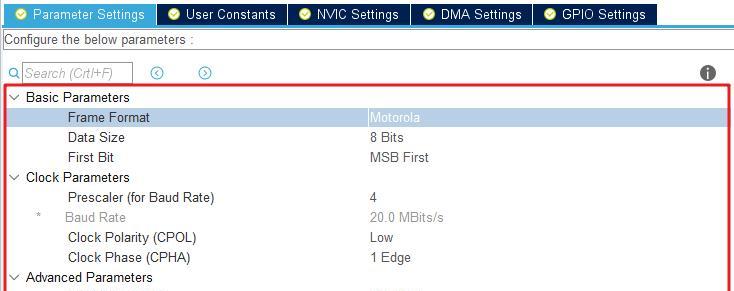
1.定位问题:如何确定以太网驱动确实丢失了?
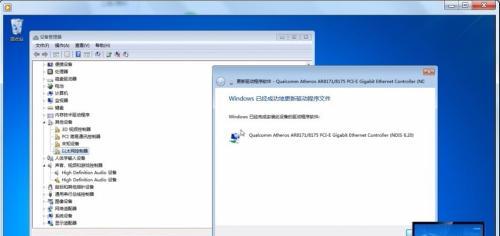
通过网络连接图标、设备管理器或命令提示符等方式,确认是否存在以太网驱动丢失的情况。
2.确认网络连通性:排除其他网络问题的可能性。
检查路由器、电缆连接以及其他设备是否正常工作,并通过其他设备测试网络连通性,以确保问题确实出在以太网驱动上。
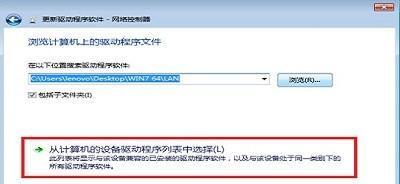
3.重启电脑和路由器:尝试解决常见的连接问题。
重新启动电脑和路由器,有时可以恢复以太网驱动的正常工作,解决连接问题。
4.检查设备管理器:查看以太网驱动是否存在异常。
打开设备管理器,检查以太网适配器是否有黄色感叹号或问号,这表示驱动程序可能丢失或损坏。
5.下载和安装最新的以太网驱动程序。
前往计算机制造商或以太网芯片制造商的官方网站,下载最新版本的以太网驱动程序,并按照指示进行安装。
6.使用Windows自带的驱动程序更新功能。
在设备管理器中选择以太网适配器,右键点击并选择“更新驱动程序”,让系统自动搜索并安装最新的驱动程序。
7.恢复系统到以太网正常工作的时间点。
使用系统还原功能将电脑恢复到以太网驱动正常工作的时间点,这有助于解决由软件冲突或错误引起的驱动丢失问题。
8.检查电脑中的病毒或恶意软件。
运行杀毒软件或反恶意软件程序,检查电脑中是否存在病毒或恶意软件,这些可能导致以太网驱动丢失的问题。
9.重置网络设置。
通过命令提示符或网络设置界面,执行网络重置命令或选项,以清除任何可能干扰以太网驱动的设置。
10.检查硬件故障。
如果以上方法都无法解决问题,可能存在硬件故障。检查网卡和电缆是否损坏,并考虑更换或修复。
11.寻求专业帮助。
如果以上方法都无法解决问题,建议咨询计算机专业人士或联系设备制造商的技术支持,获得更进一步的帮助。
12.保持驱动程序更新和系统安全。
定期检查并更新以太网驱动程序,同时保持系统的安全性,以减少以太网驱动丢失的风险。
13.使用备用网络接口。
如果无法解决以太网驱动丢失的问题,可以考虑使用其他类型的网络接口,例如无线网卡或移动数据连接。
14.避免安装不可信的软件或驱动程序。
下载和安装软件时要谨慎选择,并避免使用来路不明的驱动程序,以减少以太网驱动丢失的潜在风险。
15.重点与注意事项。
本文提到的解决方法,并强调保持系统安全、定期更新驱动程序以及避免不可信软件等注意事项。
结尾以太网驱动丢失可能会导致无法连接互联网的困扰,但通过采取紧急措施和有效解决方案,我们可以迅速解决这个问题。定位问题、下载最新驱动程序、重置网络设置和保持系统安全等方法都可以帮助我们重新获得正常的以太网连接。同时,我们还应该时刻关注驱动程序的更新,并避免不可信的软件或驱动程序,以确保以太网驱动的稳定性和安全性。
版权声明:本文内容由互联网用户自发贡献,该文观点仅代表作者本人。本站仅提供信息存储空间服务,不拥有所有权,不承担相关法律责任。如发现本站有涉嫌抄袭侵权/违法违规的内容, 请发送邮件至 3561739510@qq.com 举报,一经查实,本站将立刻删除。